Як використовувати другий екран на своєму планшеті
Спеціалістам компанії Samsung відомо, як корисно мати змогу зафіксувати контент, що з'являється на екрані вашого планшету, і відтворити його на більш широкому екрані. Саме тому ми продемонструємо вам, як це зробити швидко та легко.

Щоб налаштувати планшет з метою з'єднання з іншими пристроями, виконуйте нижченаведені кроки.
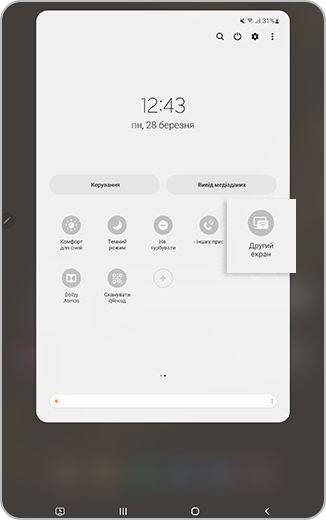
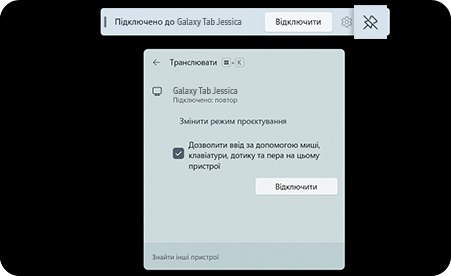
Зверніть увагу : опція другого екрану доступна лише у моделях Galaxy Tab серії S8 та S7, що працюють на One UI 3.1 чи пізніших версіях. При цьому також слід обирати моделі ПК з безпровідним дисплеєм, що працюють на Windows 10 v2004 або з пізнішими версіями.
Дякуємо за відгук!
Надайте відповіді на всі запитання.